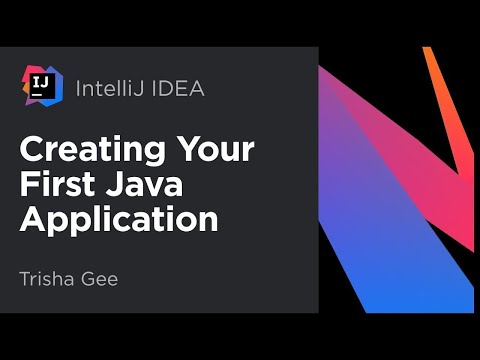
உள்ளடக்கம்
- அடியெடுத்து வைக்க
- 3 இன் முறை 1: உங்கள் முதல் ஜாவா நிரல்
- 3 இன் முறை 2: ஹலோ உலக திட்டம்
- 3 இன் முறை 3: உள்ளீடு மற்றும் வெளியீடு
- உதவிக்குறிப்புகள்
ஜாவா என்பது 1991 ஆம் ஆண்டில் ஜேம்ஸ் கோஸ்லிங் உருவாக்கிய ஒரு பொருள் சார்ந்த நிரலாக்க மொழியாகும், அதாவது "பொருள்கள்" போன்ற "புலங்கள்" (பொருளின் பண்புகளை விவரிக்கும்) மற்றும் "முறைகள்" (பொருள் செய்யக்கூடிய செயல்கள்) போன்ற கருத்துகளைப் பயன்படுத்துகிறது. ஜாவா என்பது "ஒரு முறை எழுது, எங்கும் இயக்கவும்" மொழி, அதாவது இது எந்த தளத்திலும் எந்த ஜாவா மெய்நிகர் இயந்திரத்திலும் (ஜே.வி.எம்) இயங்க வடிவமைக்கப்பட்டுள்ளது. ஜாவா பொதுவான மொழியை விரிவாகப் பயன்படுத்துவதால், ஆரம்பக் கற்றுக்கொள்வதும் புரிந்துகொள்வதும் எளிதானது. இந்த பயிற்சி ஜாவாவில் நிரல்களை எழுதுவதற்கான அறிமுகமாகும்.
அடியெடுத்து வைக்க
3 இன் முறை 1: உங்கள் முதல் ஜாவா நிரல்
 ஜாவாவில் நிரல்களை எழுதத் தொடங்க, நீங்கள் முதலில் ஒரு வேலை சூழலை அமைக்க வேண்டும். பல புரோகிராமர்கள் ஜாவா நிரலாக்கத்திற்காக கிரகணம் மற்றும் நெட்பீன்ஸ் போன்ற ஒருங்கிணைந்த மேம்பாட்டு சூழல்களை (ஐடிஇ) பயன்படுத்துகின்றனர், ஆனால் கனமான ஐடிஇக்கள் இல்லாமல் ஜாவா நிரலை எழுதி தொகுக்கலாம்.
ஜாவாவில் நிரல்களை எழுதத் தொடங்க, நீங்கள் முதலில் ஒரு வேலை சூழலை அமைக்க வேண்டும். பல புரோகிராமர்கள் ஜாவா நிரலாக்கத்திற்காக கிரகணம் மற்றும் நெட்பீன்ஸ் போன்ற ஒருங்கிணைந்த மேம்பாட்டு சூழல்களை (ஐடிஇ) பயன்படுத்துகின்றனர், ஆனால் கனமான ஐடிஇக்கள் இல்லாமல் ஜாவா நிரலை எழுதி தொகுக்கலாம். 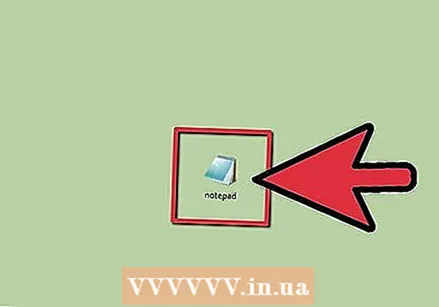 ஜாவா நிரலாக்கத்திற்கு எந்த வகையான நோட்பேட் போன்ற நிரலும் போதுமானது. ஹார்ட்கோர் புரோகிராமர்கள் சில நேரங்களில் முனையத்திலிருந்து எளிய உரை எடிட்டர்களை விரும்புகிறார்கள், அதாவது விம் மற்றும் ஈமாக்ஸ். விண்டோஸ் கணினி மற்றும் லினக்ஸ் அடிப்படையிலான இயந்திரம் (உபுண்டு, மேக், முதலியன) இரண்டிலும் நிறுவக்கூடிய ஒரு நல்ல உரை திருத்தி விழுமிய உரை, இந்த டுடோரியலில் நாம் பயன்படுத்தப் போகிறோம்.
ஜாவா நிரலாக்கத்திற்கு எந்த வகையான நோட்பேட் போன்ற நிரலும் போதுமானது. ஹார்ட்கோர் புரோகிராமர்கள் சில நேரங்களில் முனையத்திலிருந்து எளிய உரை எடிட்டர்களை விரும்புகிறார்கள், அதாவது விம் மற்றும் ஈமாக்ஸ். விண்டோஸ் கணினி மற்றும் லினக்ஸ் அடிப்படையிலான இயந்திரம் (உபுண்டு, மேக், முதலியன) இரண்டிலும் நிறுவக்கூடிய ஒரு நல்ல உரை திருத்தி விழுமிய உரை, இந்த டுடோரியலில் நாம் பயன்படுத்தப் போகிறோம்.  உங்களிடம் இருப்பதை உறுதிப்படுத்திக் கொள்ளுங்கள் ஜாவா மென்பொருள் மேம்பாட்டு கிட் நிறுவப்பட்ட. உங்கள் நிரல்களை தொகுக்க உங்களுக்கு இது தேவை.
உங்களிடம் இருப்பதை உறுதிப்படுத்திக் கொள்ளுங்கள் ஜாவா மென்பொருள் மேம்பாட்டு கிட் நிறுவப்பட்ட. உங்கள் நிரல்களை தொகுக்க உங்களுக்கு இது தேவை. - விண்டோஸின் கீழ், சூழல் மாறிகள் தவறாக இருந்தால், ஜாவாக் இயங்கும் போது பிழை ஏற்படலாம். இந்த பிழை செய்திகளைத் தவிர்க்க, மேலும் தகவலுக்கு ஜாவா மென்பொருள் மேம்பாட்டு கிட் நிறுவல் கட்டுரையைப் பார்க்கவும்.
3 இன் முறை 2: ஹலோ உலக திட்டம்
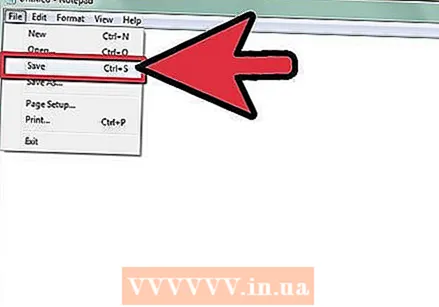 திரையில் "ஹலோ வேர்ல்ட்" ஐக் காட்டும் ஒரு நிரலை முதலில் உருவாக்குவோம். உங்கள் உரை திருத்தியில் ஒரு புதிய கோப்பை உருவாக்கி, அதை "HelloWereld.java" என சேமிக்கவும். HelloWorld என்பது உங்கள் வகுப்பின் பெயர், இது உங்கள் கோப்பின் பெயராக இருக்க வேண்டும்.
திரையில் "ஹலோ வேர்ல்ட்" ஐக் காட்டும் ஒரு நிரலை முதலில் உருவாக்குவோம். உங்கள் உரை திருத்தியில் ஒரு புதிய கோப்பை உருவாக்கி, அதை "HelloWereld.java" என சேமிக்கவும். HelloWorld என்பது உங்கள் வகுப்பின் பெயர், இது உங்கள் கோப்பின் பெயராக இருக்க வேண்டும். 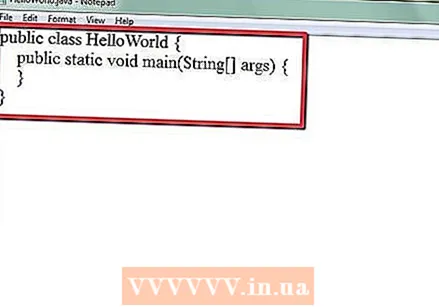 உங்கள் வகுப்பையும் முக்கிய முறையையும் அறிவிக்கவும். முக்கிய முறை பொது நிலையான வெற்றிட மெயின் (சரம் [] ஆர்க்ஸ்) என்பது நிரல் இயங்கும்போது செயல்படுத்தப்படும் முறையாகும். இந்த முக்கிய முறை ஒவ்வொரு ஜாவா நிரலிலும் ஒரே முறை அறிவிப்பைக் கொண்டுள்ளது.
உங்கள் வகுப்பையும் முக்கிய முறையையும் அறிவிக்கவும். முக்கிய முறை பொது நிலையான வெற்றிட மெயின் (சரம் [] ஆர்க்ஸ்) என்பது நிரல் இயங்கும்போது செயல்படுத்தப்படும் முறையாகும். இந்த முக்கிய முறை ஒவ்வொரு ஜாவா நிரலிலும் ஒரே முறை அறிவிப்பைக் கொண்டுள்ளது. பொது வகுப்பு HelloWorld {பொது நிலையான வெற்றிட மெயின் (சரம் [] args) {}}
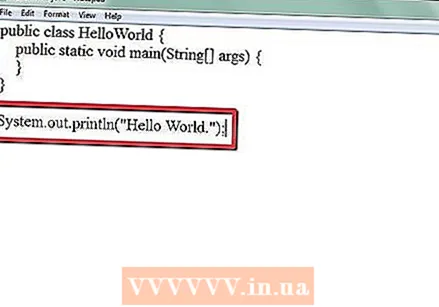 "ஹலோ வேர்ல்ட்" காண்பிக்கும் குறியீட்டின் வரியை எழுதுங்கள்.
"ஹலோ வேர்ல்ட்" காண்பிக்கும் குறியீட்டின் வரியை எழுதுங்கள்.System.out.println ("ஹலோ உலகம்.");
- இந்த விதியை அதன் வெவ்வேறு கூறுகளாக உடைப்போம்:
- ஏதாவது செய்யப்பட வேண்டும் என்று கணினி அமைப்புக்கு சொல்கிறது.
- அவுட் ஒரு வெளியீடு இருப்பதாக கணினிக்கு சொல்கிறது.
- println என்பது "இந்த வரியை அச்சிடு" என்பதைக் குறிக்கிறது, இதனால் வெளியீடு உரையின் ஒரு வரி என்று கணினிக்குச் சொல்கிறது.
- மேற்கோள் குறிகள் ("ஹலோ வேர்ல்ட்.") System.out.println () முறை ஒரு அளவுருவைக் கோருகிறது; இந்த வழக்கில் இது "ஹலோ வேர்ல்ட்" என்ற சரம்.
- நாம் இங்கு கடைபிடிக்க வேண்டிய பல ஜாவா விதிகள் உள்ளன என்பதை நினைவில் கொள்க:
- நிரல் வரியின் முடிவில் எப்போதும் அரைக்காற்புள்ளியை வைக்கவும்.
- ஜாவா கேஸ் சென்சிட்டிவானது, எனவே நீங்கள் முறை, மாறி மற்றும் வகுப்பு பெயர்களை சரியான எழுத்துரு அளவில் வைக்க வேண்டும் அல்லது பிழை செய்தி வரும்.
- ஒரு குறிப்பிட்ட முறை அல்லது வளையத்துடன் தொடர்புடைய குறியீட்டின் தொகுதிகள் சுருள் அடைப்புக்குறிக்குள் இணைக்கப்பட்டுள்ளன.
- இந்த விதியை அதன் வெவ்வேறு கூறுகளாக உடைப்போம்:
 அனைத்தையும் ஒன்றாக வைக்கவும். இறுதி ஹலோ வேர்ல்ட் திட்டம் இப்போது இப்படி இருக்க வேண்டும்:
அனைத்தையும் ஒன்றாக வைக்கவும். இறுதி ஹலோ வேர்ல்ட் திட்டம் இப்போது இப்படி இருக்க வேண்டும்: பொது வகுப்பு ஹலோவேர்ல்ட் {பப்ளிக் ஸ்டாடிக் வெற்றிட மெயின் (சரம் [] ஆர்க்ஸ்) {System.out.println ("ஹலோ வேர்ல்ட்."); }}
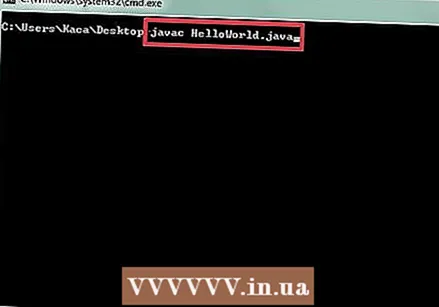 உங்கள் கோப்பைச் சேமித்து நிரலைத் தொகுக்க கட்டளை வரியில் அல்லது முனையத்தைத் திறக்கவும். நீங்கள் HalloWereld.java ஐ சேமித்த கோப்புறையில் செல்லவும் மற்றும் javac HalloWereld.java என தட்டச்சு செய்க. நீங்கள் ஹாலோவெரல்ட்.ஜாவாவை தொகுக்க விரும்பும் ஜாவா கம்பைலருக்கு இது சொல்கிறது. பிழைகள் ஏற்பட்டிருந்தால், நீங்கள் என்ன தவறு செய்தீர்கள் என்பதை கம்பைலர் பார்க்கிறது.மற்ற எல்லா நிகழ்வுகளிலும், தொகுப்பி எந்த செய்திகளையும் காண்பிக்காது. நீங்கள் HalloWereld.java ஐ சேமித்த கோப்பகத்தைப் பார்த்தால், நீங்கள் HalloWereld.class கோப்பைப் பார்க்க வேண்டும். உங்கள் நிரலை இயக்க ஜாவா பயன்படுத்தும் கோப்பு இது.
உங்கள் கோப்பைச் சேமித்து நிரலைத் தொகுக்க கட்டளை வரியில் அல்லது முனையத்தைத் திறக்கவும். நீங்கள் HalloWereld.java ஐ சேமித்த கோப்புறையில் செல்லவும் மற்றும் javac HalloWereld.java என தட்டச்சு செய்க. நீங்கள் ஹாலோவெரல்ட்.ஜாவாவை தொகுக்க விரும்பும் ஜாவா கம்பைலருக்கு இது சொல்கிறது. பிழைகள் ஏற்பட்டிருந்தால், நீங்கள் என்ன தவறு செய்தீர்கள் என்பதை கம்பைலர் பார்க்கிறது.மற்ற எல்லா நிகழ்வுகளிலும், தொகுப்பி எந்த செய்திகளையும் காண்பிக்காது. நீங்கள் HalloWereld.java ஐ சேமித்த கோப்பகத்தைப் பார்த்தால், நீங்கள் HalloWereld.class கோப்பைப் பார்க்க வேண்டும். உங்கள் நிரலை இயக்க ஜாவா பயன்படுத்தும் கோப்பு இது. 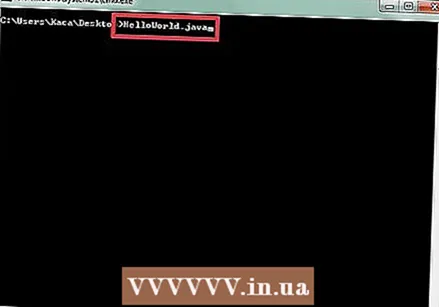 நிரலை இயக்கவும். இறுதியாக நாம் நிரலை இயக்க ஆரம்பிக்கலாம்! கட்டளை சாளரம் அல்லது முனையத்தில், பின்வருவதைத் தட்டச்சு செய்க: java HelloWorld. ஜாவா ஹாலோவெரெல்ட் வகுப்பை இயக்க வேண்டும் என்பதை இது குறிக்கிறது. திரையில் (கன்சோலில்) அச்சிடப்பட்ட "ஹலோ வேர்ல்ட்" ஐ நீங்கள் பார்க்க வேண்டும்.
நிரலை இயக்கவும். இறுதியாக நாம் நிரலை இயக்க ஆரம்பிக்கலாம்! கட்டளை சாளரம் அல்லது முனையத்தில், பின்வருவதைத் தட்டச்சு செய்க: java HelloWorld. ஜாவா ஹாலோவெரெல்ட் வகுப்பை இயக்க வேண்டும் என்பதை இது குறிக்கிறது. திரையில் (கன்சோலில்) அச்சிடப்பட்ட "ஹலோ வேர்ல்ட்" ஐ நீங்கள் பார்க்க வேண்டும். 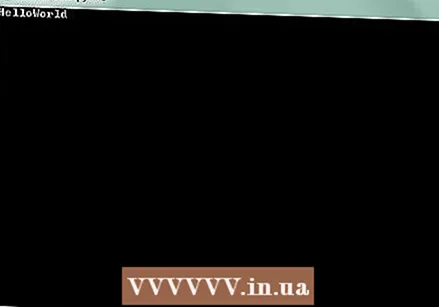 வாழ்த்துக்கள், உங்கள் முதல் ஜாவா நிரலை எழுதினீர்கள்!
வாழ்த்துக்கள், உங்கள் முதல் ஜாவா நிரலை எழுதினீர்கள்!
3 இன் முறை 3: உள்ளீடு மற்றும் வெளியீடு
 பயனரிடமிருந்து உள்ளீட்டை ஏற்றுக்கொள்வதன் மூலம் எங்கள் ஹலோ வேர்ல்ட் திட்டத்தை விரிவுபடுத்த உள்ளோம். எங்கள் ஹலோ வேர்ல்ட் திட்டத்தில், நாங்கள் ஒரு உரை சரத்தை திரையில் அச்சிட்டுள்ளோம், ஆனால் நிரல்களின் ஊடாடும் பகுதியே பயனர் தரவை உள்ளிட முடியும். பயனர் தனது பெயரை உள்ளிடுவதற்கான கேள்வியுடன் எங்கள் திட்டத்தை இப்போது விரிவுபடுத்தப் போகிறோம், அதைத் தொடர்ந்து ஒரு வாழ்த்து, அதைத் தொடர்ந்து பயனரின் பெயர்.
பயனரிடமிருந்து உள்ளீட்டை ஏற்றுக்கொள்வதன் மூலம் எங்கள் ஹலோ வேர்ல்ட் திட்டத்தை விரிவுபடுத்த உள்ளோம். எங்கள் ஹலோ வேர்ல்ட் திட்டத்தில், நாங்கள் ஒரு உரை சரத்தை திரையில் அச்சிட்டுள்ளோம், ஆனால் நிரல்களின் ஊடாடும் பகுதியே பயனர் தரவை உள்ளிட முடியும். பயனர் தனது பெயரை உள்ளிடுவதற்கான கேள்வியுடன் எங்கள் திட்டத்தை இப்போது விரிவுபடுத்தப் போகிறோம், அதைத் தொடர்ந்து ஒரு வாழ்த்து, அதைத் தொடர்ந்து பயனரின் பெயர். 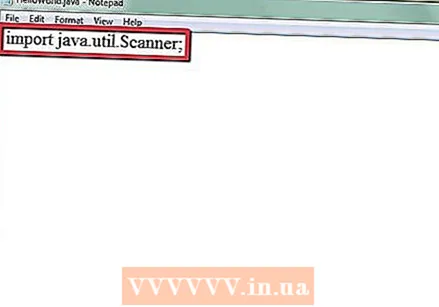 ஸ்கேனர் வகுப்பை இறக்குமதி செய்க. ஜாவாவில் நாம் பயன்படுத்தக்கூடிய பல உள்ளமைக்கப்பட்ட நூலகங்கள் உள்ளன, ஆனால் அவற்றை முதலில் இறக்குமதி செய்ய வேண்டும். இந்த நூலகங்களில் ஒன்று java.util ஆகும், இது ஸ்கேனர் பொருளைக் கொண்டுள்ளது, இது பயனரிடமிருந்து உள்ளீட்டை ஏற்க வேண்டும். ஸ்கேனர் வகுப்பை இறக்குமதி செய்ய எங்கள் குறியீட்டின் தொடக்கத்தில் பின்வரும் வரியைச் சேர்ப்போம்.
ஸ்கேனர் வகுப்பை இறக்குமதி செய்க. ஜாவாவில் நாம் பயன்படுத்தக்கூடிய பல உள்ளமைக்கப்பட்ட நூலகங்கள் உள்ளன, ஆனால் அவற்றை முதலில் இறக்குமதி செய்ய வேண்டும். இந்த நூலகங்களில் ஒன்று java.util ஆகும், இது ஸ்கேனர் பொருளைக் கொண்டுள்ளது, இது பயனரிடமிருந்து உள்ளீட்டை ஏற்க வேண்டும். ஸ்கேனர் வகுப்பை இறக்குமதி செய்ய எங்கள் குறியீட்டின் தொடக்கத்தில் பின்வரும் வரியைச் சேர்ப்போம். இறக்குமதி java.util.Scanner;
- இது java.util தொகுப்பில் ஸ்கேனர் பொருளைப் பயன்படுத்த விரும்புகிறோம் என்று எங்கள் நிரலைக் கூறுகிறது.
- Java.util இல் உள்ள ஒவ்வொரு பொருளையும் அணுக விரும்பினால், இறக்குமதி java.util ஐ எழுதுகிறோம். *; எங்கள் குறியீட்டின் தொடக்கத்தில்.
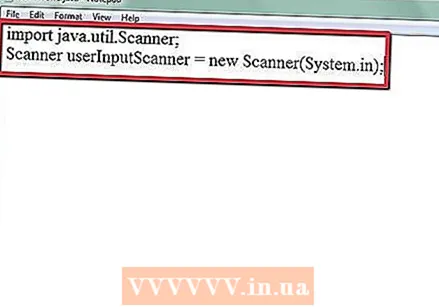 எங்கள் முக்கிய முறைக்குள் ஸ்கேனர் பொருளின் புதிய நிகழ்வை உருவாக்குகிறோம். ஜாவா ஒரு பொருள் சார்ந்த மொழி, எனவே அதன் கருத்துக்கள் பொருட்களைப் பயன்படுத்தும். ஸ்கேனர் பொருள் என்பது புலங்கள் மற்றும் முறைகள் கொண்ட ஒரு பொருளின் எடுத்துக்காட்டு. ஸ்கேனர் வகுப்பைப் பயன்படுத்த நாம் ஒரு புதிய ஸ்கேனர் பொருளை உருவாக்குகிறோம், அதில் புலங்களை நிரப்பி அதன் முறைகளைப் பயன்படுத்தலாம். நீங்கள் இதை பின்வருமாறு செய்கிறீர்கள்:
எங்கள் முக்கிய முறைக்குள் ஸ்கேனர் பொருளின் புதிய நிகழ்வை உருவாக்குகிறோம். ஜாவா ஒரு பொருள் சார்ந்த மொழி, எனவே அதன் கருத்துக்கள் பொருட்களைப் பயன்படுத்தும். ஸ்கேனர் பொருள் என்பது புலங்கள் மற்றும் முறைகள் கொண்ட ஒரு பொருளின் எடுத்துக்காட்டு. ஸ்கேனர் வகுப்பைப் பயன்படுத்த நாம் ஒரு புதிய ஸ்கேனர் பொருளை உருவாக்குகிறோம், அதில் புலங்களை நிரப்பி அதன் முறைகளைப் பயன்படுத்தலாம். நீங்கள் இதை பின்வருமாறு செய்கிறீர்கள்: ஸ்கேனர் userInputScanner = புதிய ஸ்கேனர் (System.in);
- userInputScanner என்பது நாம் உடனடியாக நிறுவிய ஸ்கேனர் பொருளின் பெயர். பெயரின் ஒவ்வொரு பகுதியும் பெரிய எழுத்துக்களில் எழுதப்பட்டுள்ளது என்பதை நினைவில் கொள்க (ஒட்டக வழக்கு); ஜாவாவில் மாறிகள் பெயரிடுவதற்கான மாநாடு இது.
- ஒரு பொருளின் புதிய நிகழ்வை உருவாக்க புதிய ஆபரேட்டரைப் பயன்படுத்துகிறோம். எனவே, இந்த விஷயத்தில் புதிய ஸ்கேனர் (System.in) குறியீட்டைப் பயன்படுத்தி ஸ்கேனர் பொருளின் புதிய நிகழ்வை உருவாக்கினோம்.
- ஸ்கேனர் பொருள் ஒரு அளவுருவைக் கேட்கிறது, அது பொருளை எதை ஸ்கேன் செய்ய வேண்டும் என்று கூறுகிறது. இந்த வழக்கில் System.in ஐ அளவுருவாக வைக்கிறோம். System.in கணினியிலிருந்து உள்ளீட்டைத் தேட நிரலைக் கூறுகிறது, இந்த விஷயத்தில் பயனர் நிரலில் தட்டச்சு செய்கிறார்.
 உள்ளீட்டை பயனரிடம் கேளுங்கள். கன்சோலில் எதையாவது உள்ளிட எப்போது பயனருக்குத் தெரியும் என்பதற்காக பயனரை எதையாவது உள்ளீடாக தட்டச்சு செய்யும்படி கேட்க வேண்டும். இதை System.out.print அல்லது System.out.println மூலம் செய்யலாம்.
உள்ளீட்டை பயனரிடம் கேளுங்கள். கன்சோலில் எதையாவது உள்ளிட எப்போது பயனருக்குத் தெரியும் என்பதற்காக பயனரை எதையாவது உள்ளீடாக தட்டச்சு செய்யும்படி கேட்க வேண்டும். இதை System.out.print அல்லது System.out.println மூலம் செய்யலாம். System.out.print ("உங்கள் பெயர் என்ன?");
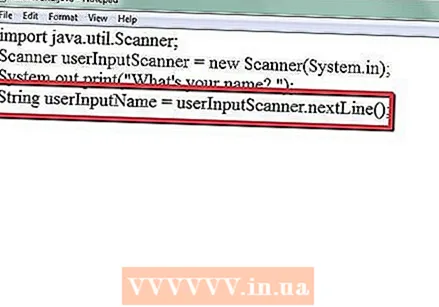 பயனர் தட்டச்சு செய்யும் அடுத்த வரியை எடுத்து அதை ஒரு மாறியாக சேமிக்க ஸ்கேனர் பொருளைக் கேளுங்கள். ஸ்கேனர் எப்போதும் பயனர் வகைகளை சேமிக்கும். பின்வரும் குறியீட்டின் வரிசை ஸ்கேனரை பயனர் தட்டச்சு செய்ததை ஒரு மாறியில் சேமிக்க கேட்கும்:
பயனர் தட்டச்சு செய்யும் அடுத்த வரியை எடுத்து அதை ஒரு மாறியாக சேமிக்க ஸ்கேனர் பொருளைக் கேளுங்கள். ஸ்கேனர் எப்போதும் பயனர் வகைகளை சேமிக்கும். பின்வரும் குறியீட்டின் வரிசை ஸ்கேனரை பயனர் தட்டச்சு செய்ததை ஒரு மாறியில் சேமிக்க கேட்கும்: சரம் userInputName = userInputScanner.nextLine ();
- ஜாவாவில், ஒரு பொருளின் முறையைப் பயன்படுத்துவதற்கான மாநாடு objectName.methodName (அளவுருக்கள்) குறியீடாகும். UserInputScanner.nextLine () உடன், ஸ்கேனர் பொருளை நாம் கொடுத்த பெயருடன் அழைக்கிறோம், பின்னர் அதன் முறையை அளவுருக்கள் இல்லாமல் அடுத்த லைன் () உடன் அழைக்கிறோம்.
- பின்வரும் வரியை மற்றொரு பொருளில் சேமிக்கிறோம் என்பதை நினைவில் கொள்க: சரம். எங்கள் சரம் பொருளுக்கு userInputName என்று பெயரிட்டுள்ளோம்.
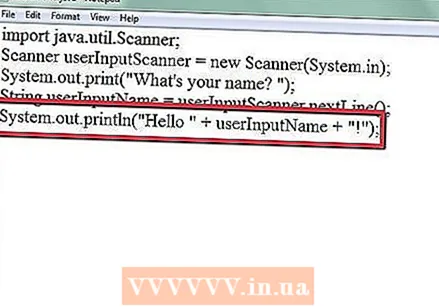 பயனருக்கு திரையில் வாழ்த்து அச்சிடுக. இப்போது நாங்கள் பயனரின் பெயரைச் சேமித்துள்ளதால், பயனருக்கு வாழ்த்து அச்சிடலாம். System.out.println ("ஹலோ வேர்ல்ட்.") உங்களுக்குத் தெரியுமா? பிரதான வகுப்பில் நாங்கள் எழுதிய எந்த குறியீடும்? நாங்கள் எழுதிய அனைத்து குறியீடுகளும் அந்த வரிக்கு மேலே இருக்க வேண்டும். பின்வருவனவற்றைக் கூற இப்போது அந்த வரியை மாற்றலாம்:
பயனருக்கு திரையில் வாழ்த்து அச்சிடுக. இப்போது நாங்கள் பயனரின் பெயரைச் சேமித்துள்ளதால், பயனருக்கு வாழ்த்து அச்சிடலாம். System.out.println ("ஹலோ வேர்ல்ட்.") உங்களுக்குத் தெரியுமா? பிரதான வகுப்பில் நாங்கள் எழுதிய எந்த குறியீடும்? நாங்கள் எழுதிய அனைத்து குறியீடுகளும் அந்த வரிக்கு மேலே இருக்க வேண்டும். பின்வருவனவற்றைக் கூற இப்போது அந்த வரியை மாற்றலாம்: System.out.println ("ஹலோ" + userInputName + "!");
- "ஹலோ", பயனர்பெயர் மற்றும் "!" "ஹலோ" + userInputName + "உடன் இணைக்கப்பட்டுள்ளது!" சரம் இணைத்தல் என்று அழைக்கப்படுகிறது.
- இங்கே என்ன நடக்கிறது என்றால், நாங்கள் "ஹலோ", யூசர்இன்புட்நேம் மற்றும் "!" என்ற மூன்று சரங்களைக் கையாளுகிறோம். ஜாவாவில் உள்ள சரங்களை மாற்றமுடியாதவை, எனவே அவற்றை மாற்ற முடியாது. எனவே, இந்த மூன்று சரங்களையும் நாம் ஒன்றிணைக்கும்போது, வாழ்த்துடன் ஒரு புதிய சரத்தை உருவாக்குகிறோம்.
- இந்த புதிய சரத்தை எடுத்து System.out.println க்கான அளவுருவாகப் பயன்படுத்துகிறோம்.
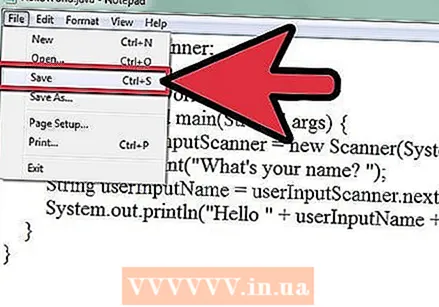 அதை இணைத்து உங்கள் வேலையைச் சேமிக்கவும். எங்கள் குறியீடு இப்போது இப்படி இருக்க வேண்டும்:
அதை இணைத்து உங்கள் வேலையைச் சேமிக்கவும். எங்கள் குறியீடு இப்போது இப்படி இருக்க வேண்டும்: இறக்குமதி java.util.Scanner; பொது வகுப்பு HelloWorld {public static void main (சரம் [] args) {ஸ்கேனர் userInputScanner = புதிய ஸ்கேனர் (System.in); System.out.print ("உங்கள் பெயர் என்ன?"); சரம் userInputName = userInputScanner.nextLine (); System.out.println ("ஹலோ" + userInputName + "!"); }}
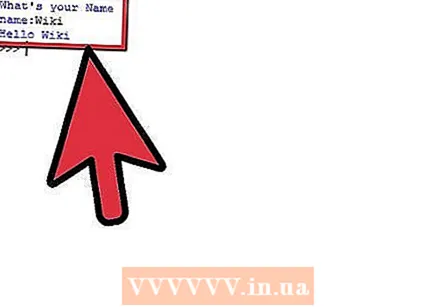 நிரலை தொகுத்து இயக்கவும். கட்டளை சாளரம் அல்லது முனையத்தைத் திறந்து, எங்கள் முதல் பதிப்பான HelloWereld.java ஐப் போன்ற கட்டளைகளை இயக்கவும். நாம் முதலில் நிரலை தொகுக்க வேண்டும்: javac HalloWereld.java. நாம் அதை இயக்கலாம்: java HelloWorld.
நிரலை தொகுத்து இயக்கவும். கட்டளை சாளரம் அல்லது முனையத்தைத் திறந்து, எங்கள் முதல் பதிப்பான HelloWereld.java ஐப் போன்ற கட்டளைகளை இயக்கவும். நாம் முதலில் நிரலை தொகுக்க வேண்டும்: javac HalloWereld.java. நாம் அதை இயக்கலாம்: java HelloWorld.
உதவிக்குறிப்புகள்
- ஜாவா ஒரு பொருள் சார்ந்த நிரலாக்க மொழி, எனவே பொருள் சார்ந்த நிரலாக்க மொழிகளின் அடிப்படைகளைப் பற்றி மேலும் அறிய இது பயனுள்ளதாக இருக்கும்.
- ஆப்ஜெக்ட் ஓரியண்டட் புரோகிராமிங் (OOP) அதன் முன்னுதாரணத்திற்கு குறிப்பிட்ட பல செயல்பாடுகளைக் கொண்டுள்ளது. இந்த மூன்று முக்கிய செயல்பாடுகள்:
- என்காப்ஸுலேஷன்: (இணைத்தல்) பொருளின் சில பகுதிகளுக்கான அணுகலை கட்டுப்படுத்தும் திறன். புலங்கள் மற்றும் முறைகளுக்கான ஜாவா தனிப்பட்ட, பாதுகாக்கப்பட்ட மற்றும் பொது மாற்றிகளைக் கொண்டுள்ளது.
- பாலிமார்பிசம் : வெவ்வேறு அடையாளங்களை எடுத்துக்கொள்ளும் பொருட்களின் திறன். ஜாவாவில், ஒரு பொருளை மற்ற பொருளின் முறைகளைப் பயன்படுத்த மற்றொரு பொருளின் பகுதியாக மாறலாம்.
- மரபுரிமை: (பரம்பரை) தற்போதைய பொருளின் அதே வரிசைக்கு மற்றொரு வகுப்பிலிருந்து புலங்களையும் முறைகளையும் பயன்படுத்துவதற்கான திறன்.



